女巫场景,合成恐怖的暗黑女巫场景(3)
来源:太平洋电脑网
作者:么么茶
学习:26846人次
Step 5
利用刚才的方法,将另外一侧的斗篷边得更大。

图15

图16
3.添加人物到画布
Step 1
按Ctrl+Shift+Alt+E将可见图层合并,将合并好的女巫移动主画布铁门左侧。

图17
Step 2
创建新图层,并设置剪贴蒙版。使用克隆工具,将女巫的指甲以及斗篷的部分折痕移去。

图18
Step 3
创建新图层并设置剪贴蒙版,使用软笔刷,设置颜色为#a67b72,设置不透明度和流量大约为20~22%,在人物的下巴、脸颊、鼻子和额头涂刷,将这些部位增亮和软化。

图19
Step 4
与背景相比,女巫整体色调和对比度看起来需要进行调整。创建曲线调整图层,如下图调节曲线增加人物对比度。在调整图层蒙版上,使用软黑笔刷,设置不透明度为10%~30%,将女巫身上的光照效果显示出来,并且从调整一些细节。效果如下图所示。
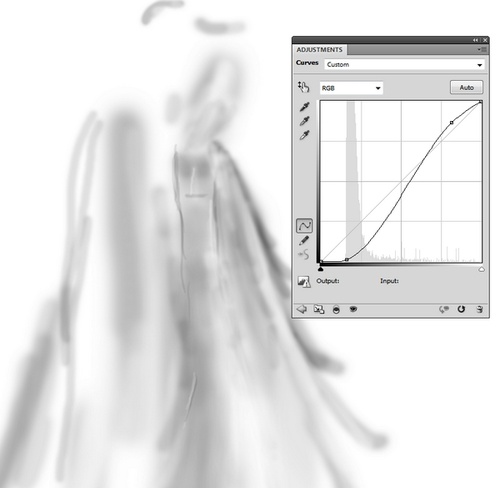
图20

图21
学习 · 提示
- 发评论 | 交作业 -
最新评论
152698532018-04-25 08:51
胸口附近的细节没有表现出来,主要是调的有点暗了。红蓝对比也不明显,云的话,教程是30%透明,我调到15%还是太厚,不知为何。红色在ps里非常红,保存后一看并不那么红,各种凌乱~
回复
相关教程
关注大神微博加入>>
网友求助,请回答!








